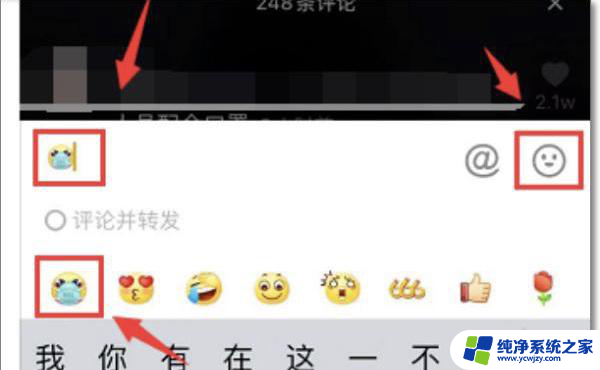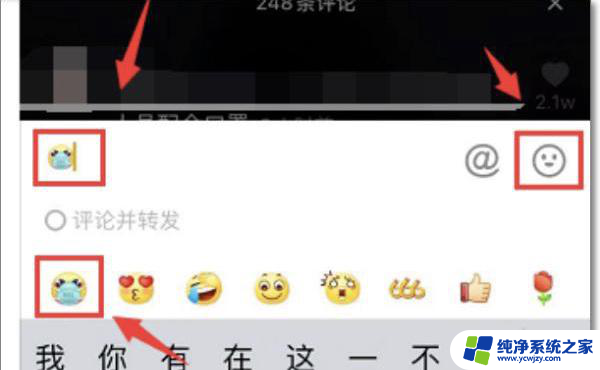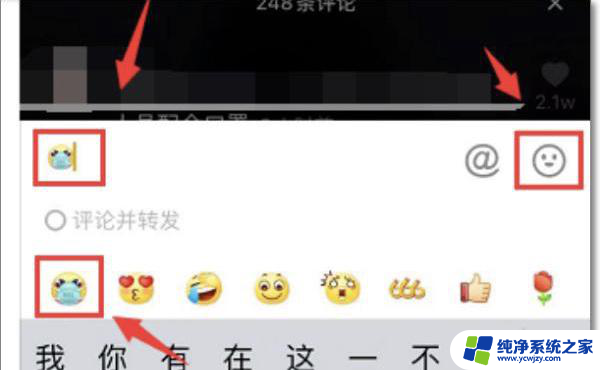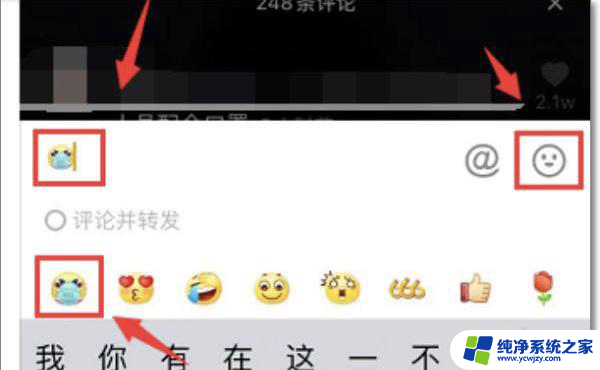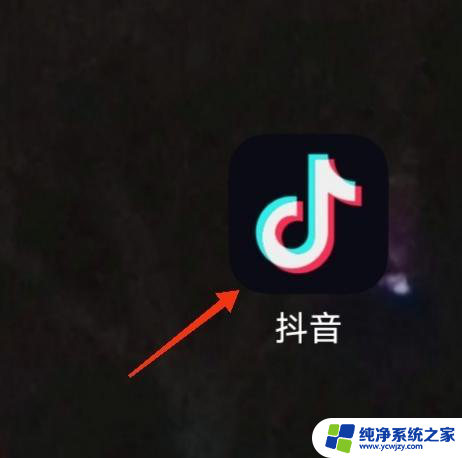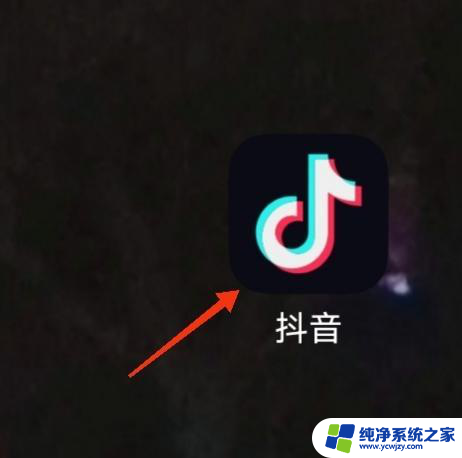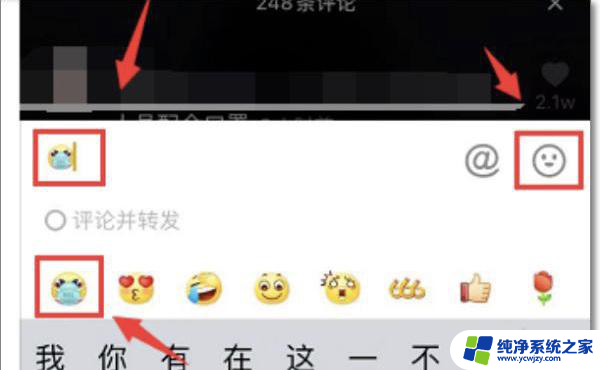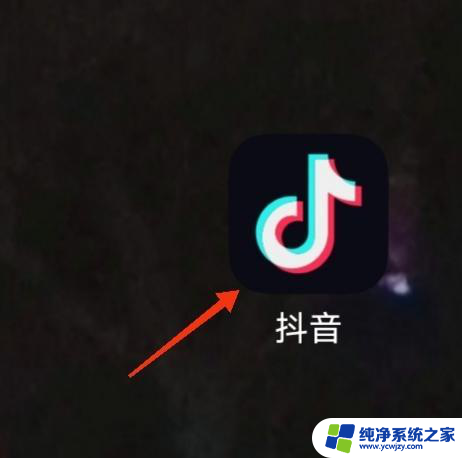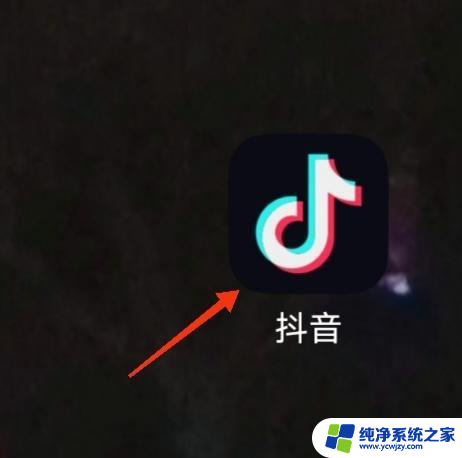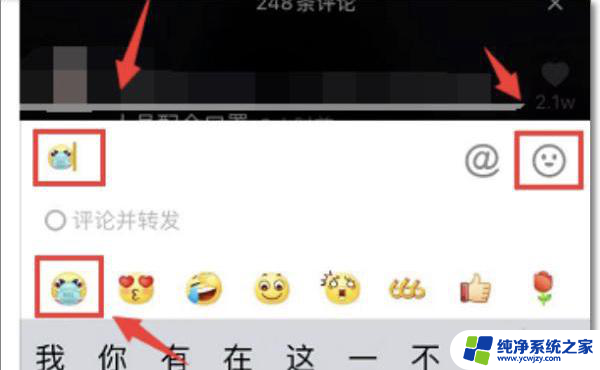怎么把抖音里的表情包发到qq里
随着社交媒体的飞速发展,抖音和QQ成为了许多人日常使用的应用软件,而在抖音中,那些有趣、搞怪的表情包更是吸引了许多用户的目光。有些人可能会想知道,怎样将抖音里的表情包发送到QQ上呢?要将抖音的表情包传送到QQ并不难,只需要简单的几个步骤,就能轻松实现这个目标。下面我将为大家详细介绍具体的操作方法,让大家可以方便地享受抖音的表情包带来的乐趣。
抖音的表情包怎么弄到qq上去
具体步骤:
1.以红米 K30Pro为例,
首先打开抖音。点击右侧的评论图标,接着在评论里面,点击并发送表情包。
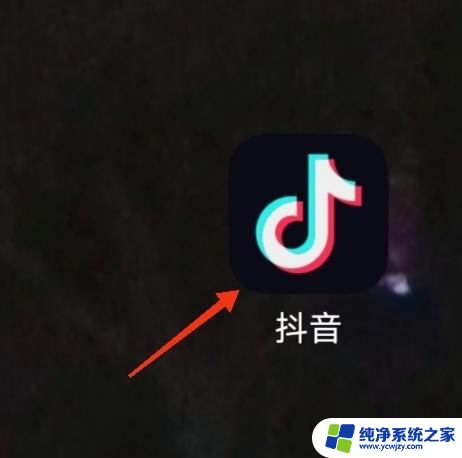

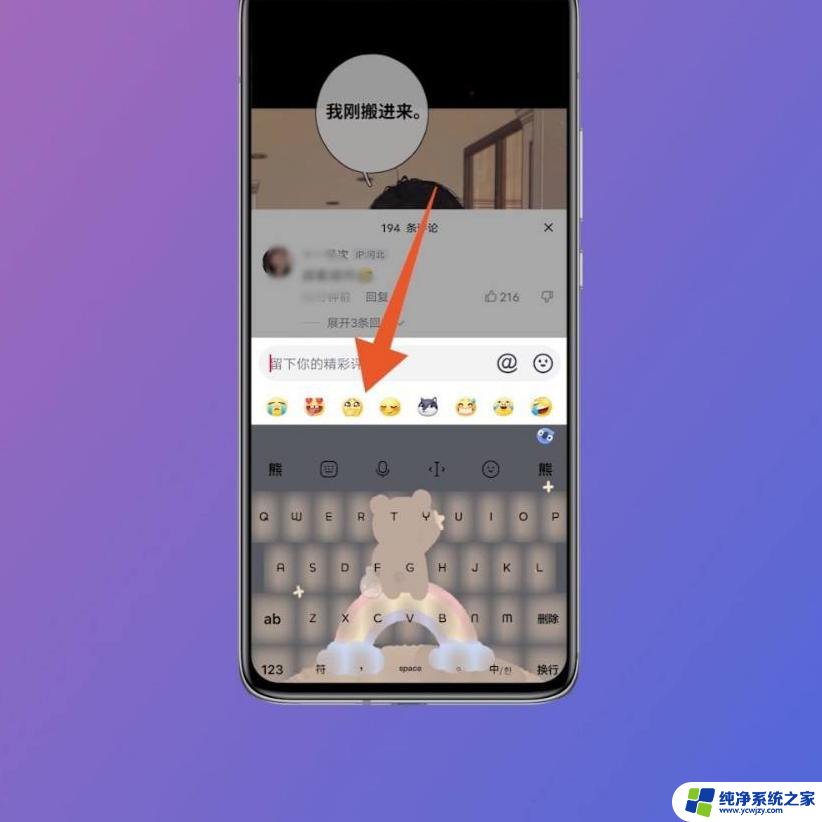
2.然后点击手机的截屏功能,使用截屏功能框住刚刚发送的表情包。
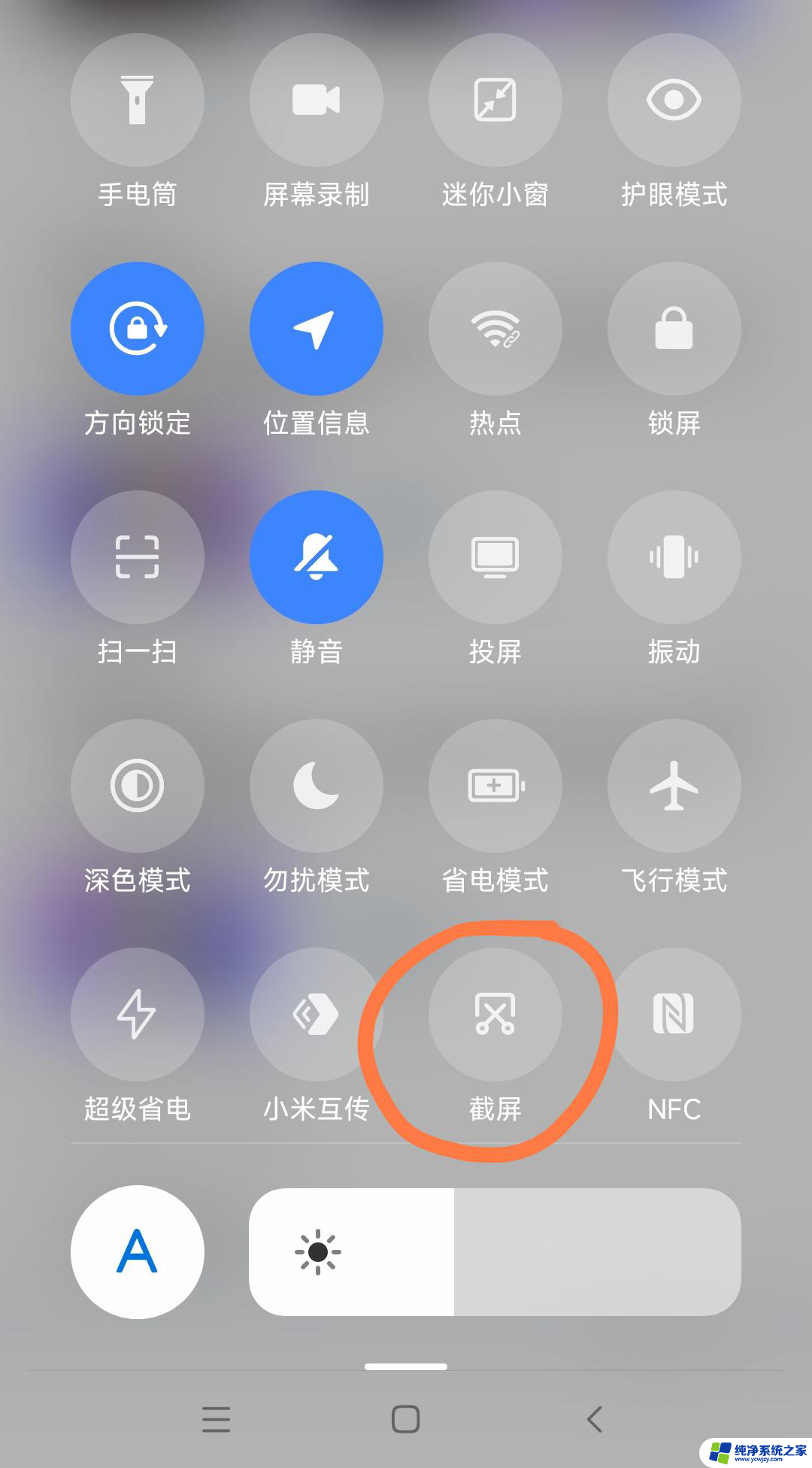
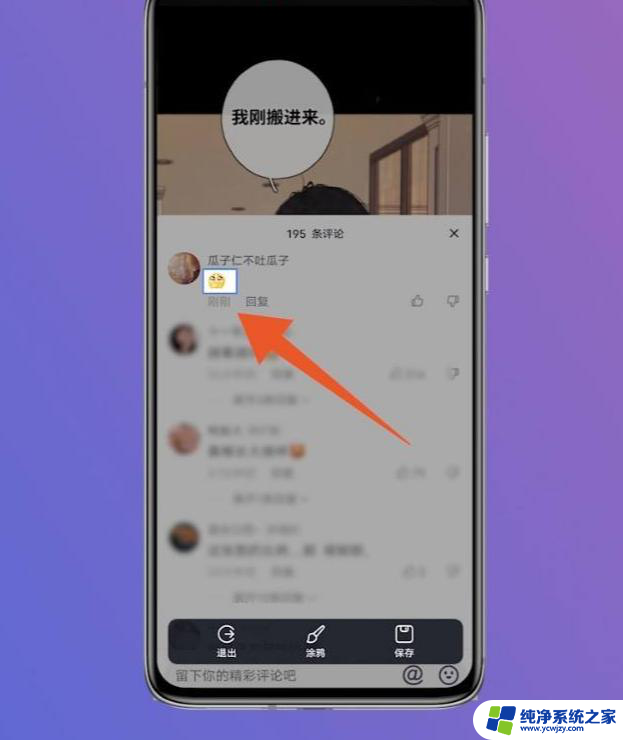
3.接下来再进入到相册当中,找到刚刚被截屏下来的表情包。
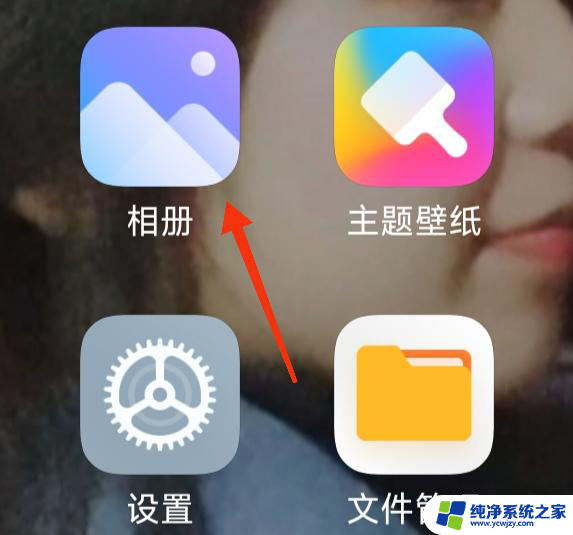
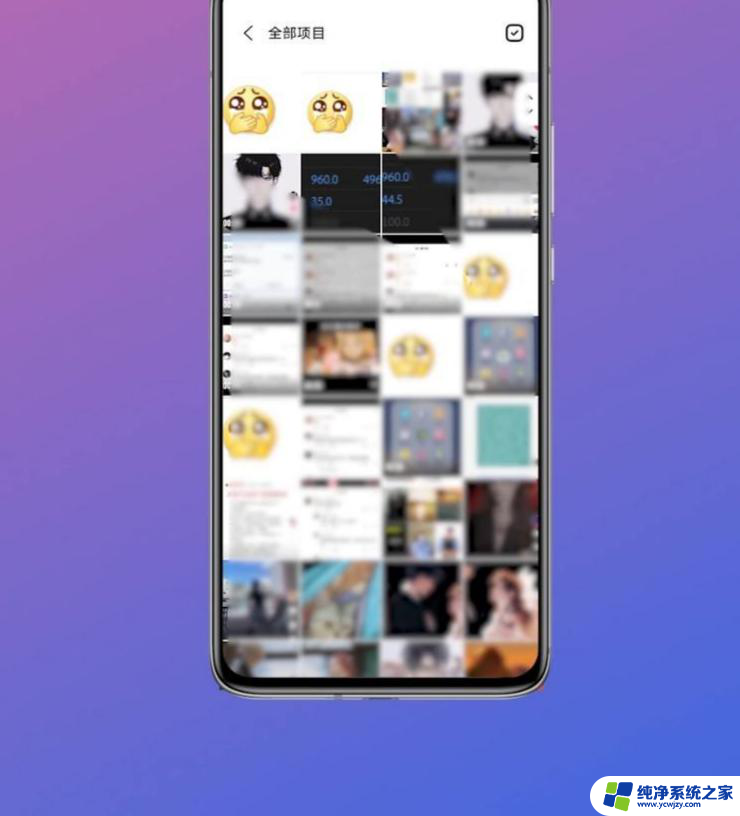
4.然后再打开手机QQ,选择其中的一个好友聊天框进入。
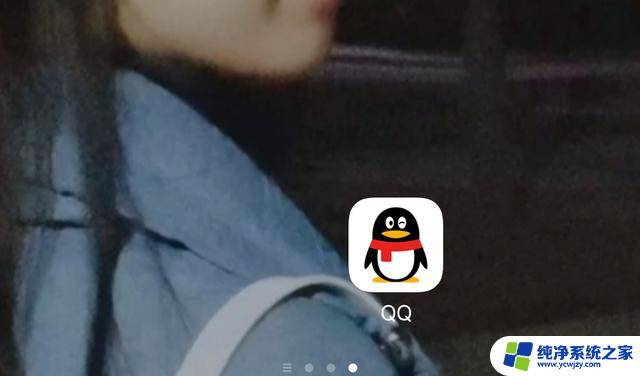
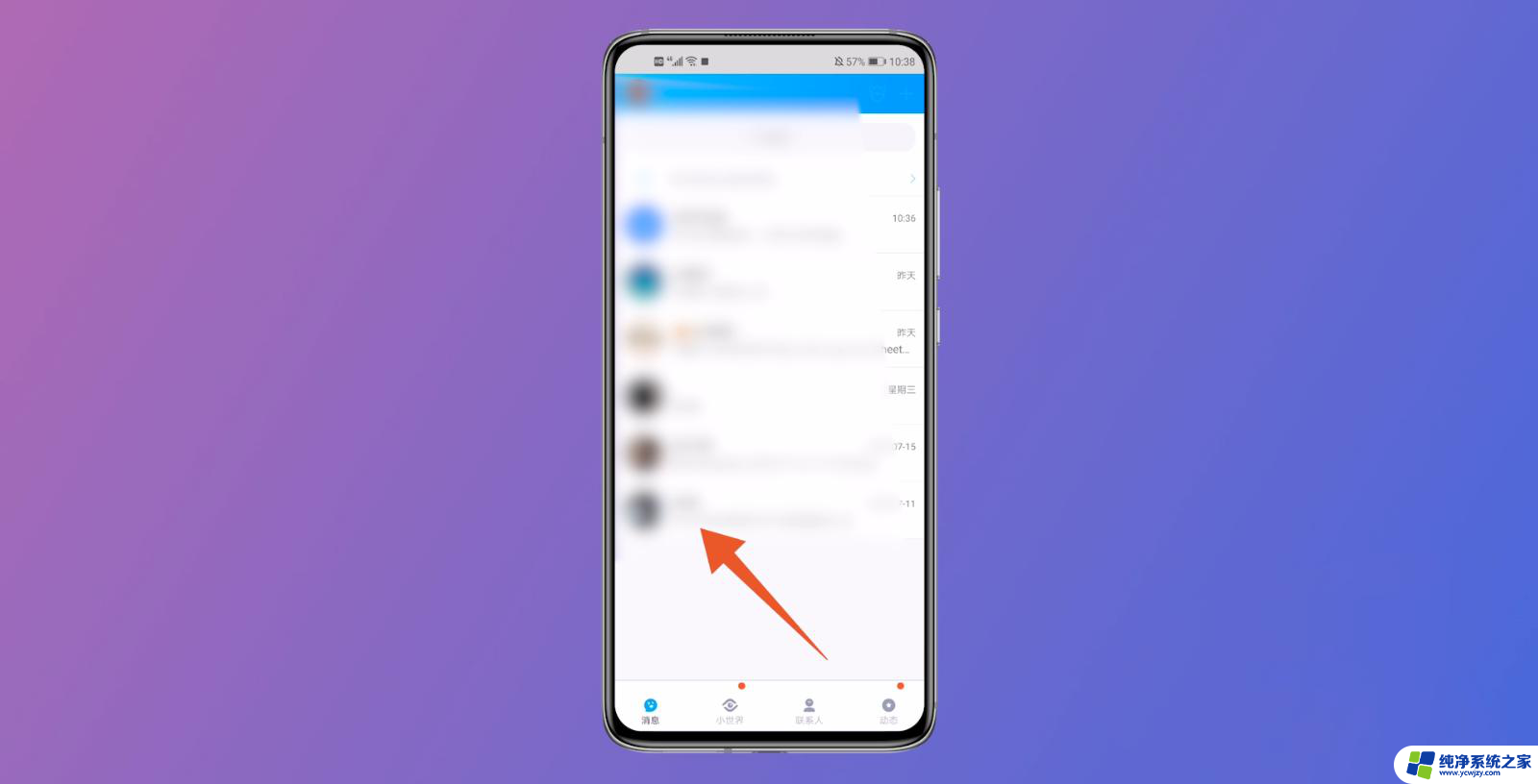
5.进入到聊天框之后,选择点击键盘上的笑脸选项。
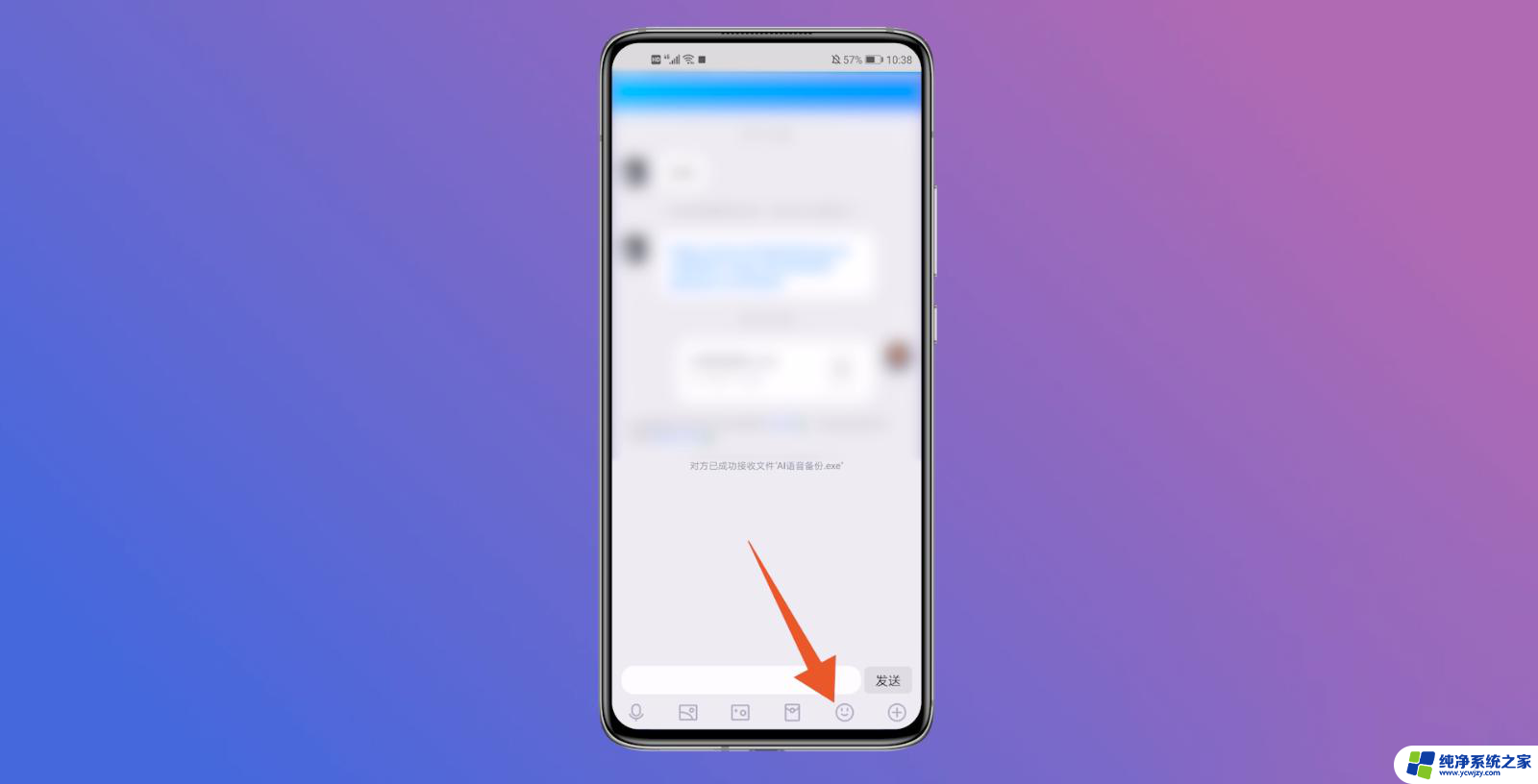
6.弹出表情的主页之后,选择点击下面的爱心选项。
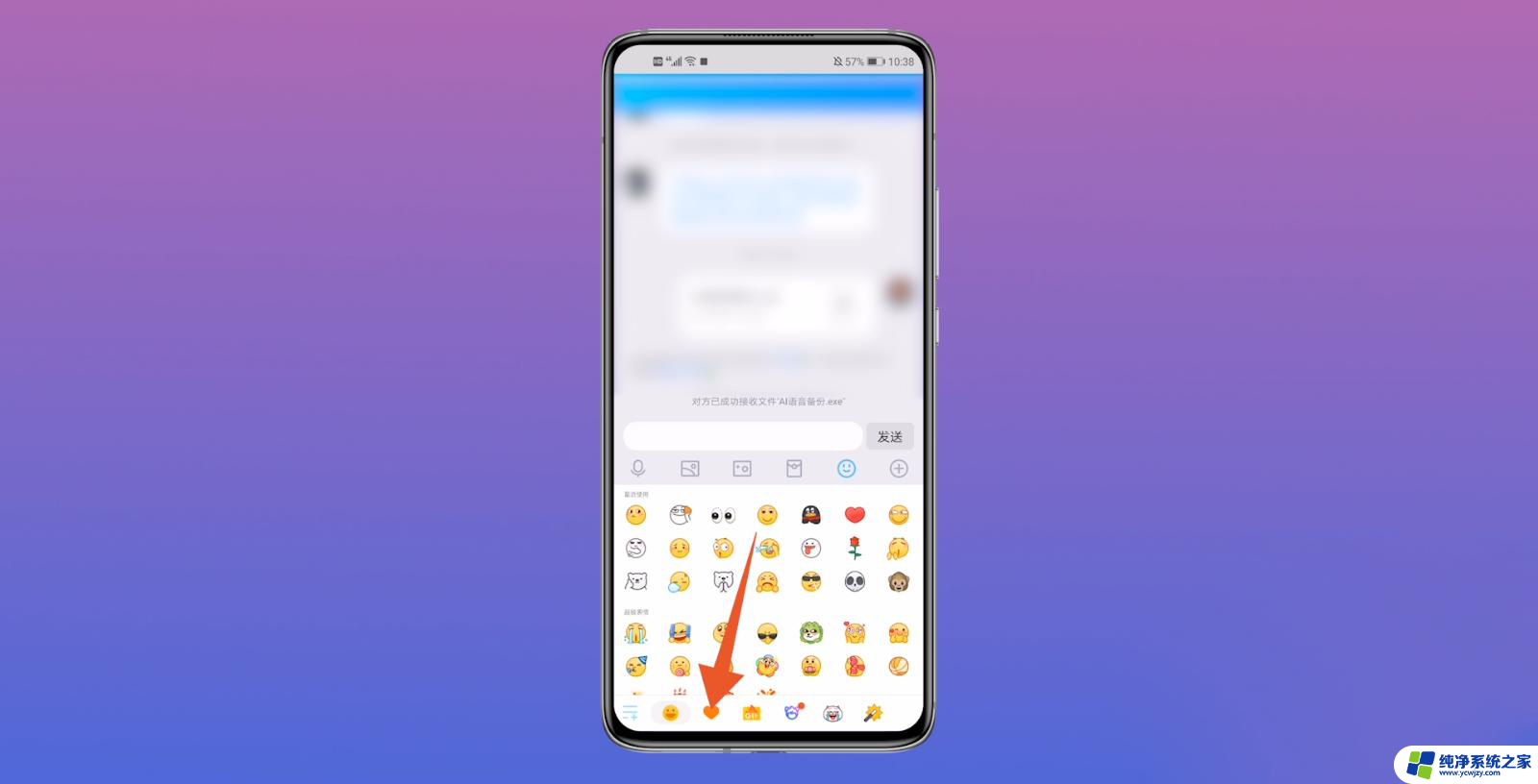
7.弹出爱心的主界面之后,点击键盘上面的加选框。
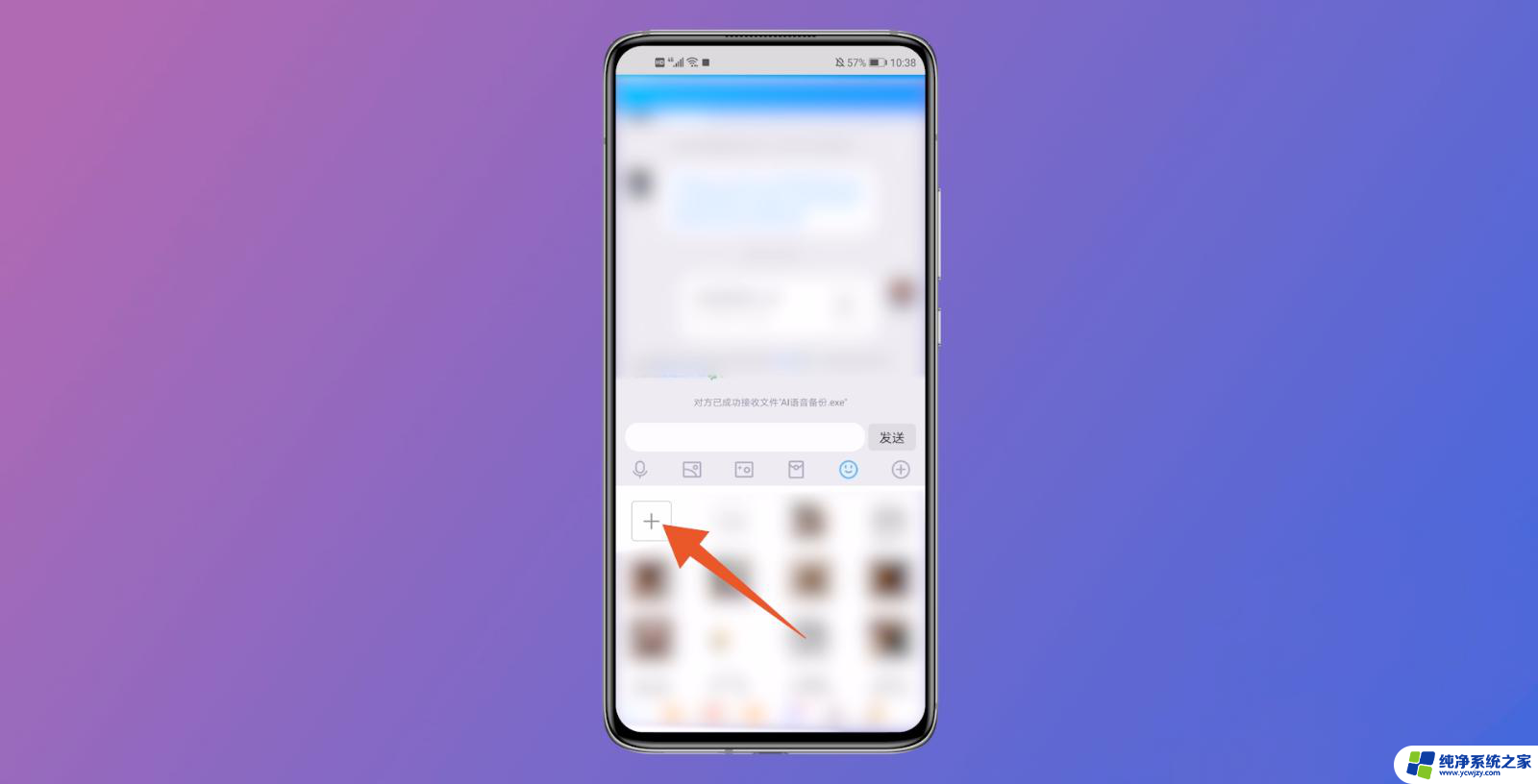
8.进入到收藏表情的主页面后,再次点击左上角的加选框。
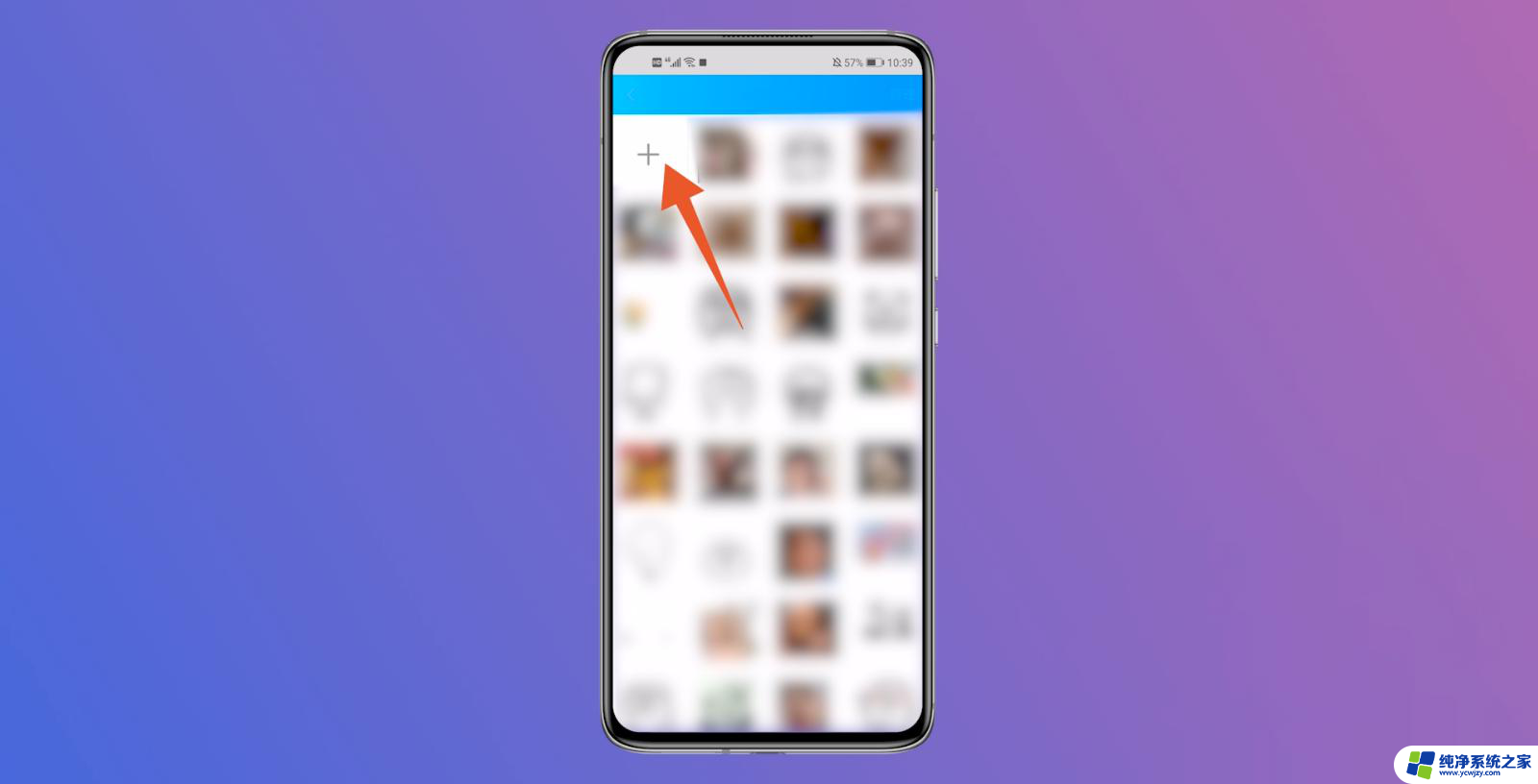
9.最后勾选上保存的表情包,点击右下角的上传按钮即可。

以上就是怎么把抖音里的表情包发到qq里的全部内容,有出现这种现象的小伙伴不妨根据小编的方法来解决吧,希望能够对大家有所帮助。